Lecture |
Lire des vidéos |
Vous pouvez sélectionner et lire les vidéos enregistrées à partir d’un écran d’index (affichage miniature).
- 1
- 2
- 3
- 4

Sélectionnez le mode vidéo.

L’icône du mode vidéo ![]() apparaît.
apparaît.

Appuyez sur  pour sélectionner le mode de lecture.
pour sélectionner le mode de lecture.
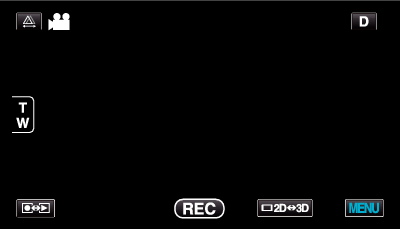

Appuyez sur la touche 3D pour basculer en mode 3D ou 2D.

Les images enregistrées en mode 3D et 2D sont affichées sur l’écran d’index séparément. Appuyez sur la touche 3D pour passer au mode désiré pour la lecture.
Pendant le mode 3D, “3D” est affiché sur l’écran LCD.
Pendant le mode 2D, “2D” est affiché sur l’écran LCD.

Tapez sur le fichier pour commencer la lecture.
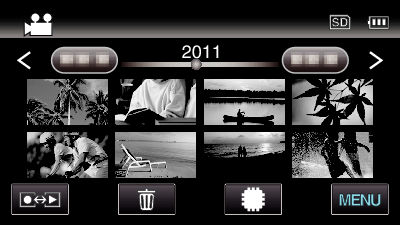
Tapez sur ![]() /
/ ![]() pour sélectionner le support pour la lecture et changer l’écran d’index (affichage miniature).
pour sélectionner le support pour la lecture et changer l’écran d’index (affichage miniature).
Appuyez sur ![]() pour interrompre.
pour interrompre.
Tapez sur ![]() pour retourner à l’écran précédent.
pour retourner à l’écran précédent.
Remarque
- Des images enregistrées en mode 2D ne peuvent être affichées en images 3D.
- Les images 3D peuvent être lues lorsque la touche 3D s’éclaire.
- Les images enregistrées en mode 3D et 2D sont affichées sur l’écran d’index séparément. Appuyez sur la touche 3D pour passer au mode désiré pour la lecture.
- Les images enregistrées en formats “MP4 (MVC)” et “AVCHD” sont affichées sur l’écran d’index séparément.
Changez les paramètres de FORMAT ENR. VIDEO 3D au format désiré pour la lecture. - Les scènes susceptibles de provoquer le mal des transports pendant la lecture 3D peuvent être lues image par image, mais il ne s’agit pas d’un fonctionnement défectueux. Pour lire normalement, réglez “STAB. MOUVEMENT 3D” sur “ARRET”.
Pour les clients qui ont effectué la mise à jour du micrologiciel
- Les vidéos 3D enregistrées en format “MP4 (MVC)”, “ AVCHD 3D ” et “AVCHD” sont affichées sur l’écran d’index de lecture séparément.
Changez le réglage de FORMAT ENR. VIDEO 3D au format désiré pour la lecture.
Attention
- To play back 3D images, refer also to “ Précautions pour la lecture d’images 3D”.
Touches de fonctionnement pour la lecture de vidéos
Pendant l’affichage de l’écran d’index
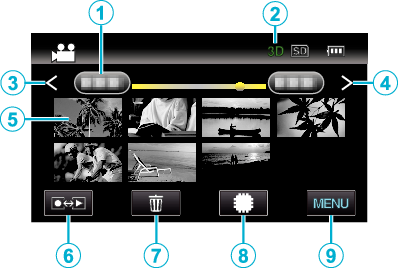
| Affichage | Description | |
|---|---|---|
 |
Date |
Se déplace à la date précédente/suivante |
 |
Mode 3D/2D |
Affiche le mode de lecture 3D ou 2D en cours. “3D” est affiché pendant la lecture 3D, alors que “2D” s’affiche pendant la lecture 2D. |
 |
< |
Affiche l’écran d’index précédent (affichage de miniature) |
 |
> |
Affiche l’écran d’index suivant (affichage de miniature) |
 |
Miniature (fichier) |
Tapez sur la miniature - Démarre la lecture |
 |
Mode Enregistrement/Lecture |
Bascule entre les modes d’enregistrement et de lecture. |
 |
|
Affiche l’écran d’index (affichage de miniature) pour exécuter une suppression |
 |
|
Bascule entre l’écran d’index de la mémoire intégrée et la carte SD |
 |
MENU |
Affiche l’écran de menu |
Pendant la lecture vidéo
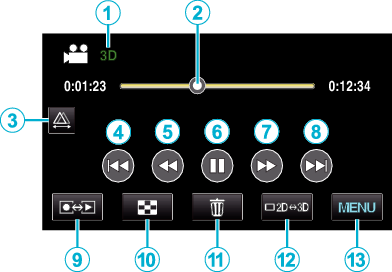
| Affichage | Description | |
|---|---|---|
 |
Mode 3D/2D |
Affiche le mode de lecture 3D ou 2D en cours. “3D” est affiché pendant la lecture 3D, alors que “2D” s’affiche pendant la lecture 2D. |
 |
Pointeur |
Affiche la position actuelle de lecture estimée dans a scène |
 |
|
Permet d’effecture l’ajustement de parallaxe manuellement |
 |
|
Retourne au début de la scène |
 |
|
Recherche arrière |
 |
|
Lecture/pause |
 |
|
Recherche avant |
 |
|
Passe à la vidéo suivante |
 |
Mode Enregistrement/Lecture |
Bascule entre les modes d’enregistrement et de lecture. |
 |
|
Arrêt (retourne à l’écran d’index) |
 |
|
Affiche l’écran d’index (affichage de miniature) pour exécuter une suppression |
 |
|
Bascule entre les modes 3D et 2D. |
 |
MENU |
Affiche l’écran de menu |
Remarque
- Tapez ou glissez sur la zone d’opération de l’écran tactile.
- Les touches d’opération sur l’écran tactile disparaissent si l’appareil n’est pas utilisé pendant environ 5 secondes. Tapez sur l’écran pour afficher les touches d’opération à nouveau.
- Les touches d’opération sur l’écran tactile s’affichent aussi longtemps qu’il y a un contact avec la zone d’opération effective.
- Vous pouvez rechercher un fichier spécifique à partir de la date d’enregistrement.
Attention
- Faites une sauvegarde des données importantes enregistrées.
Il est recommandé de copier vos données importantes enregistrées sur un DVD ou tout autre support d’enregistrement pour les stocker.
JVC ne sera pas responsable des données perdues.



